2019.07.30
我是弱弱的警示:本文仅限于菜鸟级别,大牛跪请绕行。
此处有图,但是我不想放

emmmmmm直接开始吧。
网上有很多抠图大法,什么八大法十大法,什么套索、魔术棒、色彩范围、钢笔、通道等,但是抠完之后基本都会有个问题就是边缘总是毛毛的很难处理,对于精致girl精致boy来说这怎么能忍受!?就算你忍得了甲方爸爸也饶不了你啊!
此处仍然有图,但是我还没找到。
<反正就是甲方爸爸正带着400米大刀赶来~>
咱们今天不说八大法,也不说十大法。就说这个“抠图之后边缘怎么处理?”“抠图之后毛边怎么弄”“如何去除抠图之后的白边?”
“选择抠好的那个图层,ctrl+点击对象选中,选择-修改-羽化,羽化像素视情况自己设定,然后确定”
以上应该是常用的处理毛边的手法,简单粗暴有时候有用,注意是有时候有用,因为这样会明显让抠下来的人“瘦”好些个像素(你羽化了多少像素就如你所愿瘦多少像素),如果你竟然不知道这个方法那就sunbian学下来,以后你自己会明白哪些时候适合这种简单粗暴哪些时候需要换个姿势。
就用图来说吧~
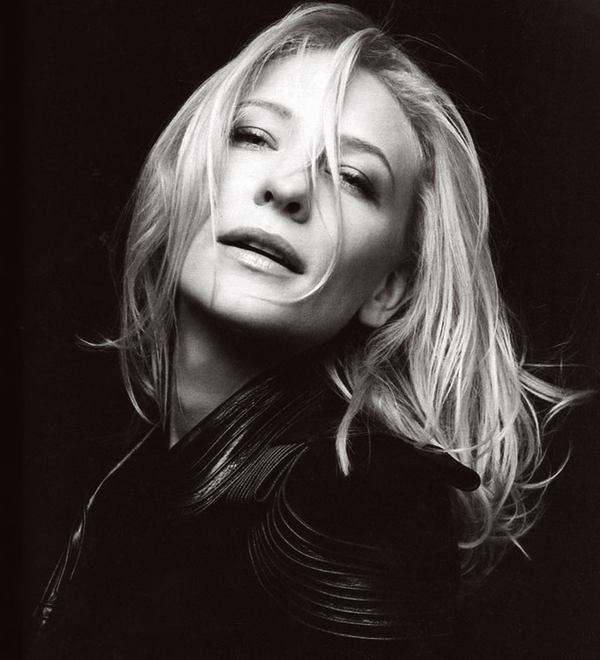
啊,不好意思大魔王是放错了的,应该是下面这张小哥哥 ↓
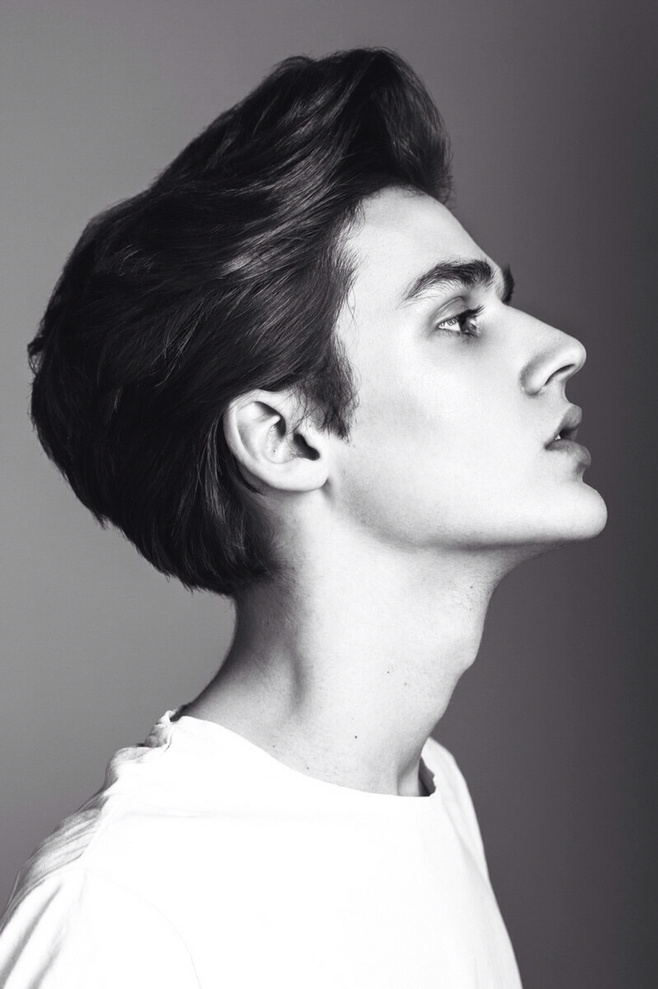
抠出来之后,感觉还不错 ↓

但是换个黑色背景就不行了,明显有白边 ↓
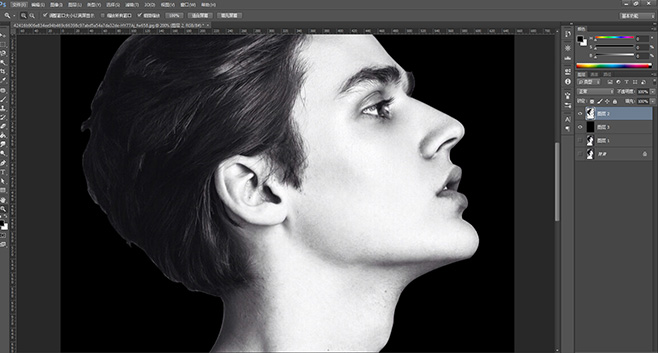
下面是局部 ↓
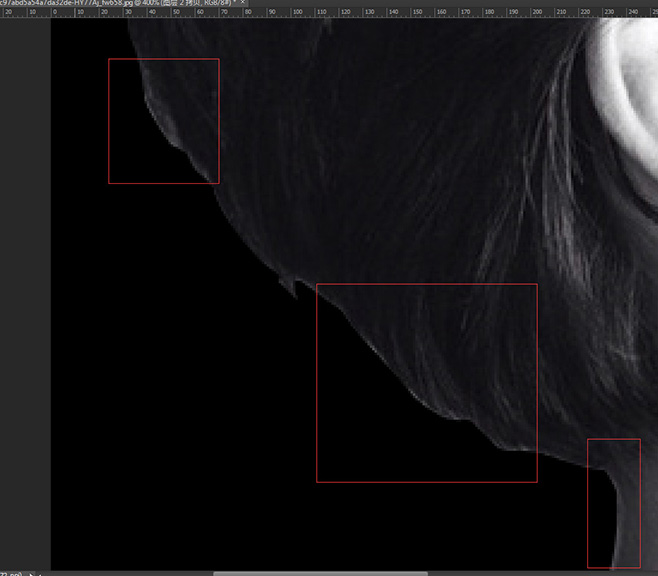
如何处理呢,今天就只说一种,毕竟遇到的情况多种多样而处理的方式往往是多种结合。
首先,划重点!
我们需要针对已经抠出来的图层点击,锁定透明度,并以黑色为背景好随时观察白边;
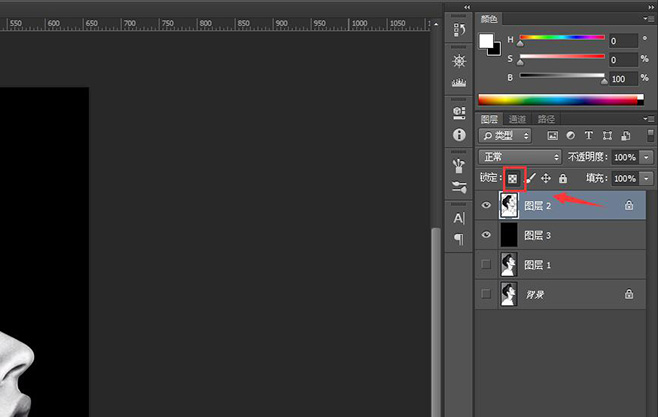
2,选择涂抹工具,放大小哥哥有白边的部位,调整涂抹工具大小,原则上尽量小,从内向外涂抹,注意随时调整方向和笔头大小。
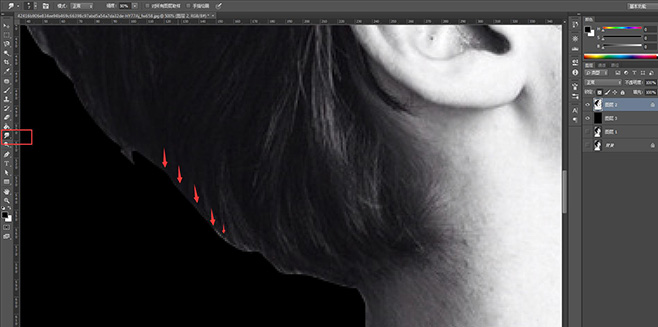
原理其实就是顺着纹理方向,把周围的色彩向外涂抹拉伸,达到将白边过渡成周围色彩的目的,所以一定不能逆方向涂抹,不服你可以逆方向涂抹试下…
需要注意的点,一定要锁定透明度,锁定透明度,锁定透明度。
至于为啥说了三遍,你猜。
最后,还你小哥哥~

下一篇:前端盒子模型的理解



